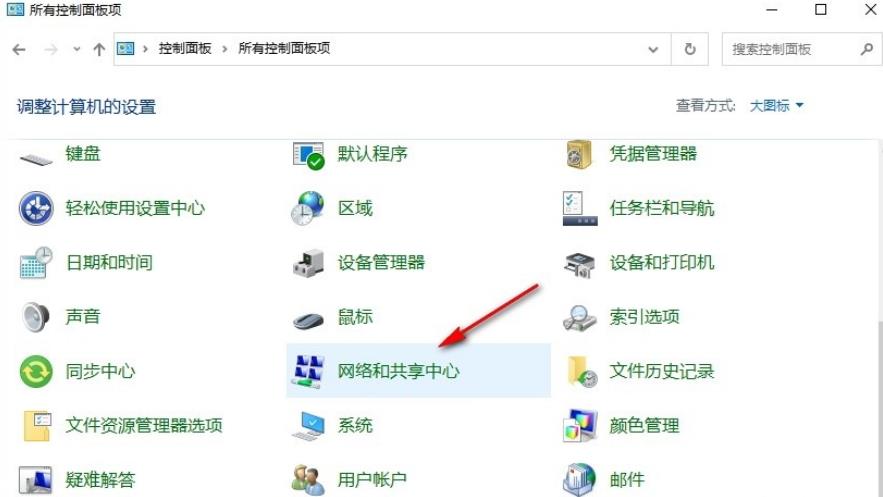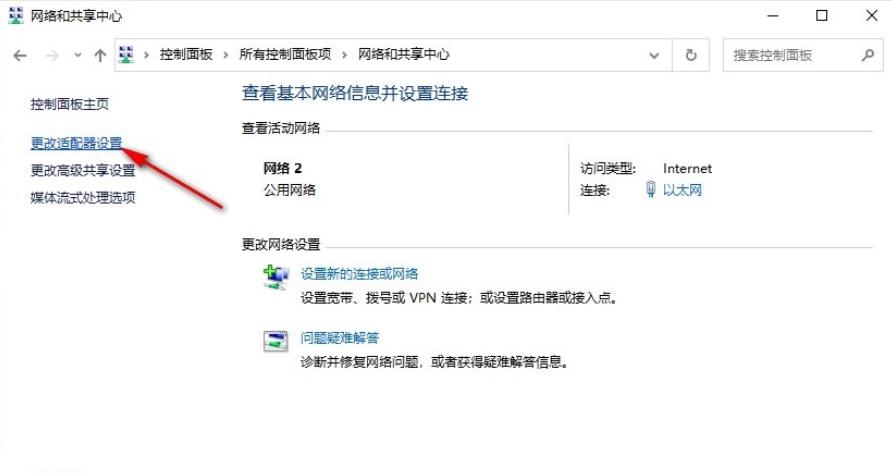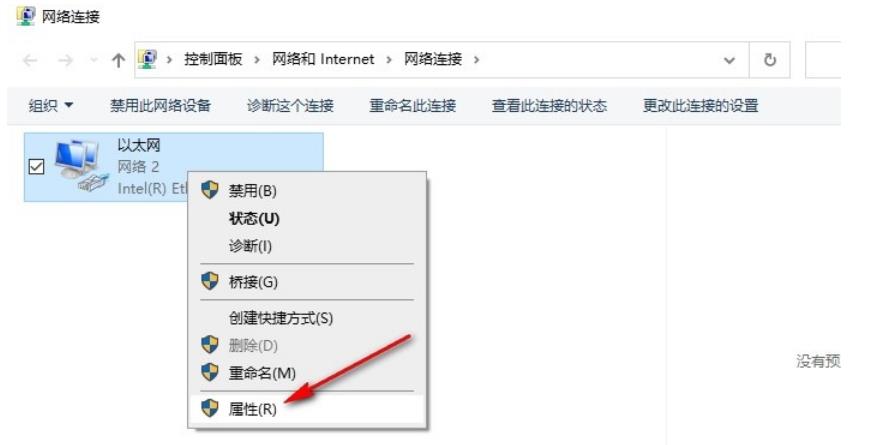Win10自动获取ip地址仍然上不了网怎么办?
大家好,今天我来给大家介绍一个关于 Win10 自动获取 IP 地址的问题。有些用户设置了自动获取 IP 地址,但是还是无法上网。这时候该怎么办呢?其实很简单,只需要打开控制面板,找到网络和共享中心,然后选择更改适配器设置就可以了。接下来我会详细地为大家讲解一下这个方法,希望大家都能顺利地上网哦!
Win10自动获取ip地址上不了网问题解析
1、第一步,我们在电脑中打开开始按钮,然后在菜单列表中找到并打开控制面板选项。
2、第二步,进入控制面板页面之后,我们在该页面中点击打开网络和共享中心选项。
3、第三步,进入网络和共享中心页面之后,我们在左侧列表中打开“更改适配器设置”选项。
4、第四步,接着我们在网络连接页面中右键单击自己当前连接的网络,然后在菜单列表中点击属性选项。
5、第五步,进入网络属性页面之后,我们先点击“Internet协议版本4(TCP/IPv4)”,再点击属性选项。
6、第六步,最后在“Internet协议版本4(TCP/IPv4)属性”页面中,我们点击“自动获得IP地址”选项和“自动获得DNS服务器地址”选项,再点击确定选项即可。
相关文章
- win10怎么修改系统语言?win10系统修改语言设置方法
- Win10如何关闭电脑弹窗广告?win10永久删除广告弹窗的方法教程
- win10摄像头被占用怎么办?win10摄像头被占用的解决方法
- win10重装系统后网络适配器不见了怎么解决?
- c盘空间满了怎样清理空间?电脑c盘瘦身最简单的方法
- win10用户配置错误怎么回事?win10用户配置错误怎么解决方法
- win10电脑怎么设置不显示文件扩展名?
- win10系统处理器和内存显示不可用怎么解决?
- Win10鼠标指针一直闪动怎么办?Win10鼠标指针一直闪动的解决方法
- win10没有移动热点选项怎么办?win10恢复移动热点选项教程
- win10 pin码不可用无法进入桌面怎么办?
- win10如何清理删除更新文件?win10系统更新文件清理方法
- win10系统如何解除磁盘保护?win10系统解除磁盘保护方法
- 笔记本键盘失灵按什么键恢复?笔记本键盘失灵的解决方法
- win10怎么删除多个用户账户?win10电脑删除多个用户账户的方法
- win10间歇性掉线怎么解决?完美解决win10间歇性掉线的问题
系统下载排行榜71011xp
番茄花园Win7 64位推荐旗舰版 V2021.05
2深度技术Win7 64位豪华旗舰版 V2021.07
3番茄花园Win7 64位旗舰激活版 V2021.07
4带USB3.0驱动Win7镜像 V2021
5系统之家 Ghost Win7 64位 旗舰激活版 V2021.11
6萝卜家园Win7 64位旗舰纯净版 V2021.08
7雨林木风Win7 SP1 64位旗舰版 V2021.05
8技术员联盟Win7 64位旗舰激活版 V2021.09
9萝卜家园Ghost Win7 64位极速装机版 V2021.04
10技术员联盟Win7 64位完美装机版 V2021.04
深度技术Win10 64位优化专业版 V2021.06
2深度技术Win10系统 最新精简版 V2021.09
3Win10超级精简版 V2021
4Win10完整版原版镜像 V2021
5风林火山Win10 21H1 64位专业版 V2021.06
6技术员联盟Ghost Win10 64位正式版 V2021.10
7深度技术 Ghost Win10 64位 专业稳定版 V2021.11
8技术员联盟Win10 64位永久激活版镜像 V2021.07
9系统之家 Ghost Win10 64位 永久激活版 V2021.11
10Win10 Istc 精简版 V2021
系统之家 Ghost Win11 64位 官方正式版 V2021.11
2Win11PE网络纯净版 V2021
3系统之家Ghost Win11 64位专业版 V2021.10
4Win11官网纯净版 V2021.10
5番茄花园Win11系统64位 V2021.09 极速专业版
6Win11 RTM版镜像 V2021
7Win11专业版原版镜像ISO V2021
8Win11官方中文正式版 V2021
9Win11 22494.1000预览版 V2021.11
10番茄花园Win11 64位极速优化版 V2021.08
深度技术Windows XP SP3 稳定专业版 V2021.08
2雨林木风Ghost XP Sp3纯净版 V2021.08
3萝卜家园WindowsXP Sp3专业版 V2021.06
4雨林木风WindowsXP Sp3专业版 V2021.06
5风林火山Ghost XP Sp3纯净版 V2021.08
6技术员联盟Windows XP SP3极速专业版 V2021.07
7萝卜家园 Windows Sp3 XP 经典版 V2021.04
8番茄花园WindowsXP Sp3专业版 V2021.05
9电脑公司WindowsXP Sp3专业版 V2021.05
10番茄花园 GHOST XP SP3 纯净专业版 V2021.03
热门教程 更多+
装机必备 更多+
重装教程 更多+
电脑教程专题 更多+